Installare Windows 11 in una macchina virtuale, a fini di test o per altri motivi, può rivelarsi problematico: infatti molti requisiti non vengono soddisfatti pienamente, bloccando di fatto l’installazione.
Vediamo come bypassare queste verifiche per creare macchine virtuali in Vmware, Hyper-V e VirtualBox.
Come bypassare il controllo TPM
Premessa: le procedure che andremo a spiegare sono suggerite per ambienti virtuali, ove il danno è minimo. Non applicare questi consigli per installazioni su hardware obsoleto o non supportato
La procedura funziona in qualsiasi macchina virtuale andremo ad utilizzare, infatti bisogna agire nel registro di sistema PRIMA di avviare l’installazione.
Per farlo procedere come segue:
- Creare la macchina virtuale in Vmware, Hyper-V o VirtualBox
- Assegnare le risorse hardware necessarie ed avviarla
- Al primo avvio, dove vedremo la seguente schermata
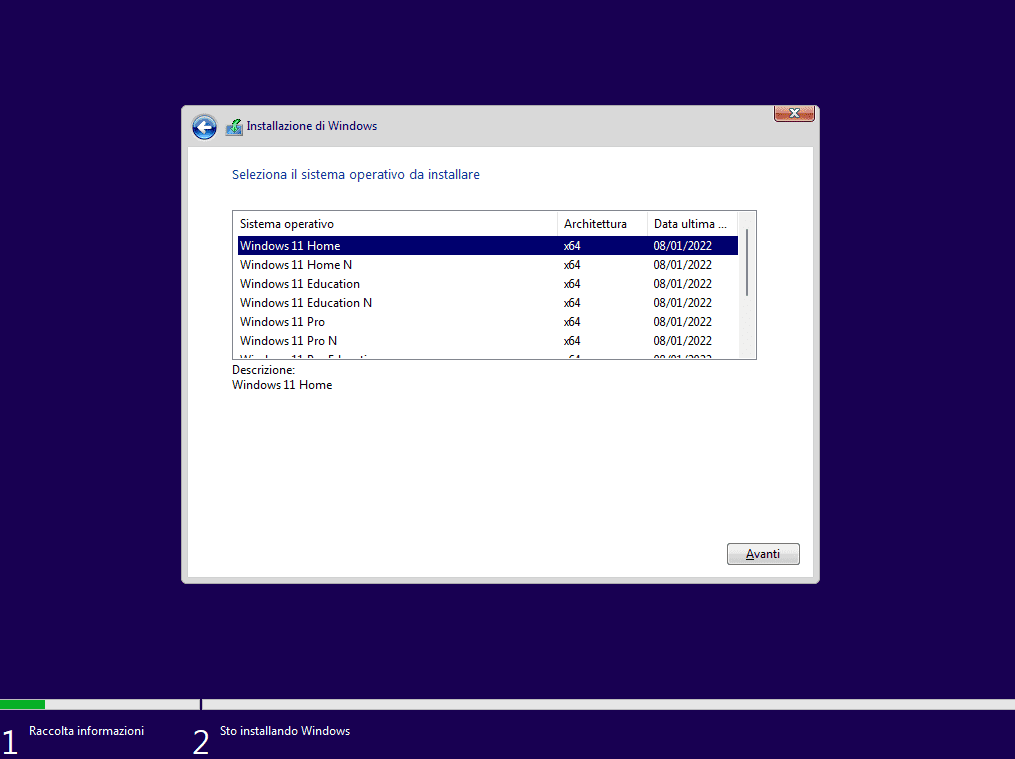
Ora, quando vediamo la schermata che ci indica l’impossibilità di procedere con l’installazione (come da immagine)
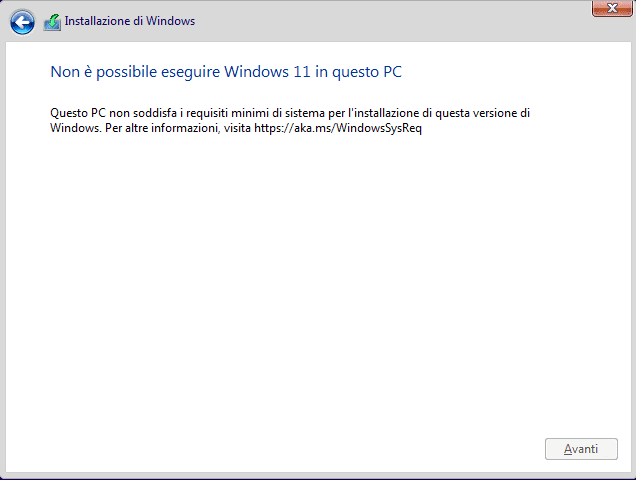
Premiamo i pulsant SHIFT + F10 e digitare i seguenti comandi:
REG ADD HKLM\SYSTEM\Setup\LabConfig /v BypassTPMCheck /t REG_DWORD /d 1

E successivamente questo:
REG ADDHKEY_LOCAL_MACHINE\SYSTEM\Setup\LabConfig /vBypassSecureBootCheck /tREG_DWORD /d1 /f

Altri step potrebbero essere i seguenti:
reg add HKEY_LOCAL_MACHINE\SYSTEM\Setup\LabConfig /v BypassRAMCheck /t REG_DWORD /d 1 /f reg add HKEY_LOCAL_MACHINE\SYSTEM\Setup\LabConfig /v BypassStorageCheck /t REG_DWORD /d 1 /freg add HKEY_LOCAL_MACHINE\SYSTEM\Setup\LabConfig /v BypassCPUCheck /t REG_DWORD /d 1 /f |
Dove il primo bypassa il controllo della quantità RAM, il secondo lo spazio disponibile ed il terzo il controllo della compatibilità CPU.
Purtroppo però queste procedure NON funzionano sempre, a questo riguardo possiamo usare un altro strumento.
Usiamo Rufus per creare la ISO
Con la versione 3.18, in beta, è possibile creare ISO di Windows 11 impostando la modalità No TPM / No Secure Boot.
Per farlo, dopo aver selezionato la ISO da utilizzare e la destinazione (che dovrà essere almeno da 8 gb e senza dati al suo interno), potremmo impostarla come da immagine seguente:
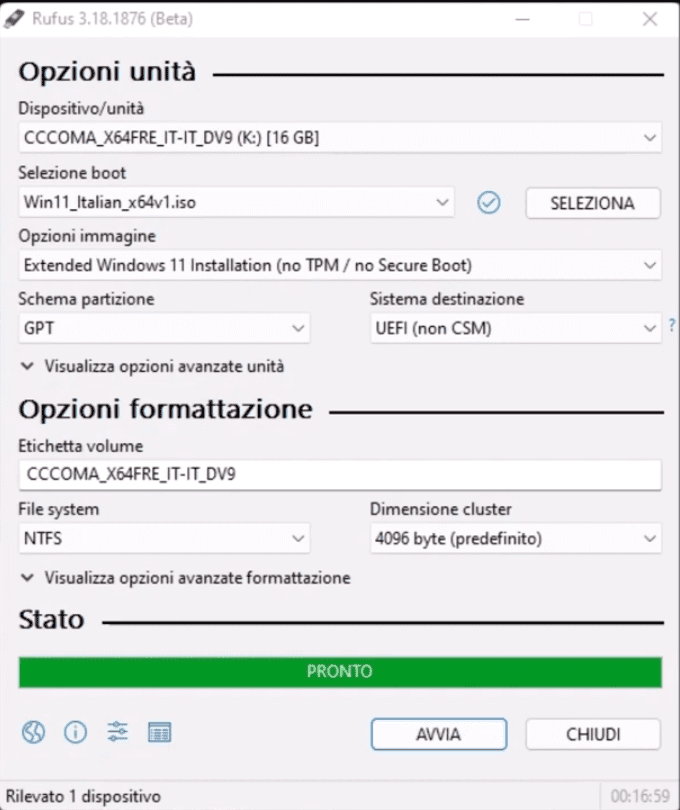
Abbiamo preparato un video che mostra tutta la procedura:







